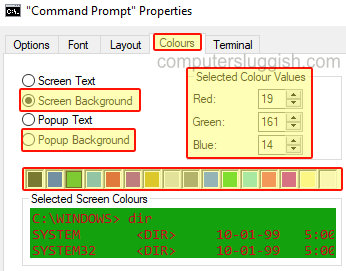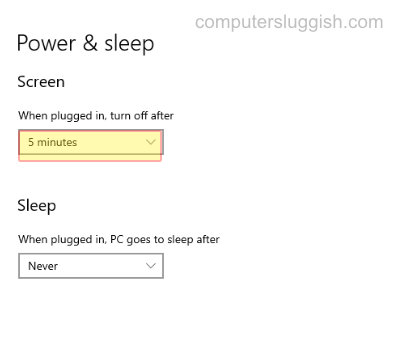
Настройка тайм-аута монитора компьютера
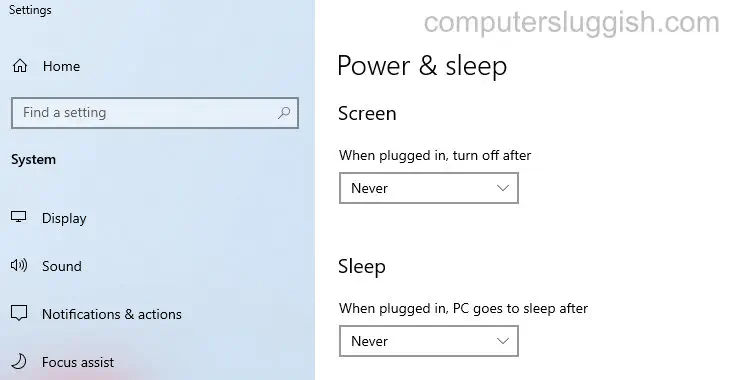
Содержание
Это руководство по Windows 10 покажет вам, как изменить параметр «выключение дисплея через некоторое время» на вашем компьютере.
В настройках Windows 10 Power & Sleep вы можете установить, чтобы монитор и дисплей выключались через определенное время, когда ваш экран простаивает или неактивен.
Вы можете настроить продолжительность времени до выключения монитора ПК или не выключать его вообще, следуя приведенному выше руководству, вы можете выбрать, что именно вы хотите, чтобы делал ваш дисплей.
Чтобы изменить выключение дисплея по истечении времени: 1. Щелкните правой кнопкой мыши на значке стартового меню Windows (в левом нижнем углу экрана) >
Параметры питания
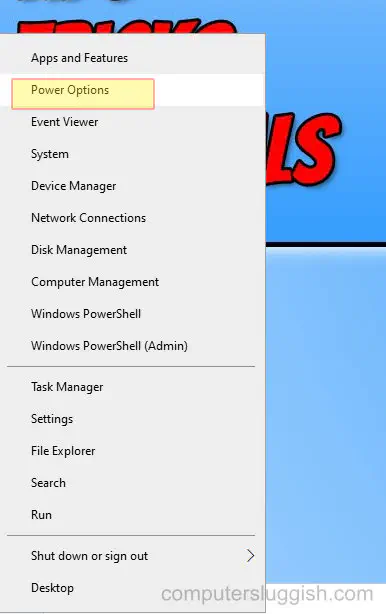
- В разделе «Экран» вы увидите опцию «При подключении к сети выключать после» > Щелкните выпадающую стрелку > Выберите выбранное время
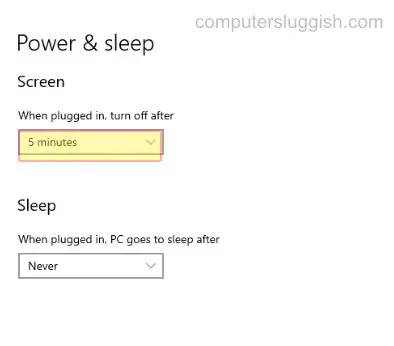
Посмотрите видеоурок «Как изменить время выключения дисплея в Windows 10», если вы застряли:
YouTube видео: Как изменить отключение дисплея по истечении времени в Windows 10
Вопросы и ответы по теме: “Как изменить отключение дисплея по истечении времени в Windows 10”
Как на Windows 10 Убрать затухание экрана?
На экране нажимаем правой кнопкой мышки. Далее выбираем персонализация-далее экран блокировки-далее параметры заставки и в открывшимся окне. в пункте заставка (выбираем заставка-нет). В этом же окне нажимаем применить и ок.
Как изменить время отключения дисплея?
Чтобы настроить параметры питания и спящий режим в Windows 11, выберите Начните> Параметры > Система > Power & с>Экран и спящий режим. Экран. Выберите, как долго устройство будет ждать, прежде чем отключать экран, если вы не используете устройство.
Как изменить время блокировки экрана на компьютере?
В этой статье1. Перейдите в приложение Параметры и коснитесь экрана блокировки. 2. Выберите Параметры безопасной блокировки. 3. При появлении запроса введите ПИН-код. 4. Выберите Автоматическая блокировка при выключении экрана. 5. Выберите промежуток времени.
Как отключить автоматическое отключение экрана?
Работает это очень просто. Чтобы запретить экрану отключаться, просто зажмите обе кнопки громкости в любом активном приложении. Вы увидите надпись «Stay Awake Enable» – это означает, что экран в текущем приложении будет включен постоянно.
Как отключить адаптивную регулировку яркости Windows 10?
Отключение адаптивного управления яркостью содержимогоВыберите кнопку Пуск, а затем войдите впараметры. Выберите Параметры > системный >дисплей. В окне Параметры дисплея выберите Яркость, а затем с помощью этого параметра с помощью оптимизируемой работы с содержимым и яркостью разберем.
Как отключить ждущий режим на мониторе?
Запустите «Командную строку» через поиск или меню «Пуск» → «Служебные — Windows». Введите или скопируйте и вставьте команду powercfg -hibernate off. Нажмите клавишу Enter.
Посмотрите наши последние сообщения: * Как удалить Messenger в Windows 10
- Back 4 Blood Улучшение производительности на Windows 10 ПК
- Установка последних драйверов NVIDIA в Windows 11
- Back 4 Blood FIX Connection & Sign In Issues On Windows 10 PC
- Back 4 Blood PC Fix Crashing & Errors Best 7 Methods Windows 10